Wix'i WordPress'e Taşıma: Adım Adım Kılavuz
Yayınlanan: 2022-06-17Birkaç nedenden dolayı web sitenizi Wix'ten WordPress'e taşımanız gerekebilir. Örneğin, size iyi hizmet vermiş eski bir Wix web siteniz olabilir, ancak şimdi işinizi e-ticaretle bir sonraki düzeye taşımaya hazırsınız. Belki de Wix'in sınırlamaları tarafından kapana kısılmış hisseden bir arkadaşınıza yardım ediyorsunuz. Veya belki de sadece web sitesi maliyetlerinden tasarruf etmek istiyorsunuz. Durum ne olursa olsun, göç zamanının geldiğini hissediyorsunuz.
WordPress, web siteniz için Wix'in sunduğundan çok daha fazla işlevsellik ve esnekliğin yanı sıra içeriğinizi kontrol etme ve sayfaları ihtiyaç duyduğunuz kadar özelleştirme yeteneği sağlar.
Bir Wix sitesini WordPress'e taşımak sandığınız kadar zor değil. Bu yazıda, geçiş yaparken izleyebileceğiniz birkaç farklı rotayı size tanıtacağız.
Wix'ten WordPress'e Geçiş Seçenekleri
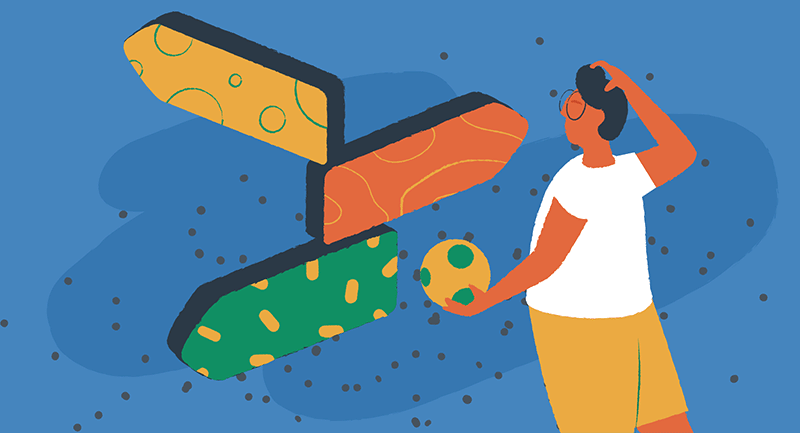
Web sitesi sayfalarını, gönderileri ve varlıkları taşırken üç yol kullanabilirsiniz.
- Profesyonel hizmetler
Wix sitenizi WordPress'e manuel olarak taşımak kolay bir işlemdir ancak çok sayıda sayfanız ve blog yayınınız varsa zaman alıcı olabilir. CMS2CMS gibi taşıma hizmetleri, bir ücret karşılığında eklentiler aracılığıyla süreci otomatikleştirecektir.
Profesyonel hizmetler, varlıkları bir içerik yönetim sisteminden diğerine hızlı ve doğru bir şekilde taşıma konusunda uzmanlaşmıştır. Taşıma işlemleri genellikle site taşıma konusunda kendi yılların deneyimine sahip olan özel yazılım kullanan bir web geliştiricisi tarafından tamamlanır. Bu deneyim nedeniyle, profesyoneller işi genellikle saatler veya günler yerine dakikalar içinde halledebilir.
Bütçeniz varsa taşıma hizmetleri harikadır, ancak yalnızca birkaç sayfası olan daha küçük sitelerin çoğunda, içeriği ekstra para ödemeden kendiniz taşıyabilirsiniz. Tek ihtiyacın olan şey zaman.
- RSS Beslemesi ve Eklenti Yöntemi
Wix web siteniz çok sayıda blog veya haber gönderisi içeriyorsa ve bir taşıma hizmeti için ödeme yapmak yerine paradan tasarruf etme fikrini seviyorsanız, bu keşfetmek için harika bir seçenektir. Daha yeni Wix blogları için Wix sitenizi bir RSS beslemesine manuel olarak bağlamanız gerekebilir. Bu yalnızca birkaç adım alır ve Wix'in adım adım bir kılavuzu vardır. Bundan sonra, içeriğinizin taşınmasını sağlamak için WordPress'te bulunan yerel içe aktarma sonrası aracını kullanabilirsiniz.
Import XML ve RSS Feeds gibi eklentiler de içeriği içe aktarmanıza yardımcı olabilir. Eklentiyi yükleyerek, kaynak feed'inizi yükleyerek ve eklentiyi içe aktarmayı yönetmeye yönlendirerek başlarsınız.
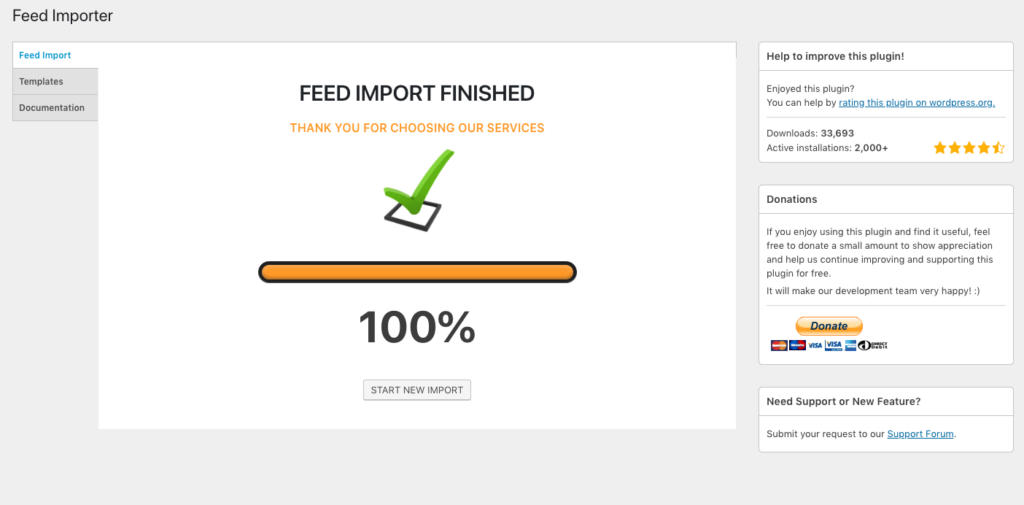
İçerik bir CMS'den diğerine aynı şekilde işlenmediğinden, bazı kullanıcılar bu tür araçlarla ilgili sorunları bildirir. İçerik biçimlerinizi düzgün bir şekilde sağlamak için sabır ve beceri gerekir.
- Manuel Taşıma
Evet, "manuel" kelimesi genellikle "zaman alıcı" anlamına gelir ve bu, Wix'i WordPress'e taşımak için biraz doğrudur. Ancak, yüksek kaliteli bir web sitesi oluşturmanın zaman ve ayrıntılara dikkat gerektirdiğini unutmayın. Manuel geçiş, paradan tasarruf etmek isteyenler veya web sitesi içeriği üzerinde maksimum kontrol sahibi olmak isteyenler için tek yoldur.
Bu gönderinin geri kalanında, manuel geçişin tüm ayrıntılarında size rehberlik edeceğiz.
Harekete Hazırlanmak
Geçişi olabildiğince sorunsuz hale getirmek için bazı planlama adımları atabilirsiniz. Öncelikle mevcut Wix sitenizin mümkün olduğunca güncel ve optimize edilmiş olduğundan emin olmalısınız. Bunu, sitenizi WordPress'e taşımadan önce olabildiğince iyi hale getirmek için bir fırsat olarak değerlendirin. Bozuk görüntüleri düzeltin ve gerektiğinde güncel olmayan içeriği kaldırın.
Ardından, mevcut web sitenizde yayınlanan tüm sayfaları ve gönderileri not alın. XML site haritalarınızı görüntüleyerek tüm sayfaların listesini hızlı bir şekilde alabilirsiniz. Bu, tüm içeriğin yeni WordPress sitesine ulaşmasını sağlamak için bir kontrol listesi oluşturmanıza yardımcı olur. WordPress'te aynı URL yapısını oluşturabilmeniz için her sayfa için kullanılan URL'lerin doğru bir listesine de ihtiyacınız olacak.
Wix sitenizin tüm öğelerini değerlendirin ve WordPress'e geçişiniz sırasında korumak, kaldırmak veya geliştirmek istediğiniz her şey hakkında notlar alın. Dikkate alınacak kaynaklar şunları içerir:
- Sayfalar
- En iyi sayfalarınızın tümüne ve hangilerinin en önemli olduğuna aşina olun.
- Menüler
- Üst gezinme ve alt bilgi bağlantıları gibi tüm site menüleri hakkında not alın.
- Gönderiler
- Kategorileri ve etiketleri takip edin.
- Ürün:% s
- E-ticaret mağazaları için, tüm ürün ayrıntılarını dışa aktardığınızdan veya bunlara farklı bir veritabanından erişebildiğinizden emin olun.
- medya
- Wix'e kaydedilen tüm medya dosyalarına çevrimdışı erişime ihtiyacınız olacak. Wix'in bazen WordPress siteniz için değiştirilmesi gerekebilecek lisanslı stok görüntüleri kullandığını unutmayın.
- Meta başlıkları ve açıklamaları
- Taşıma sırasında tüm meta verileri yeniden doldurmayı unutmayın.
- Google Analytics kodları
- Google Analytics UA kodunuzu kaydedin veya bu fırsatı GA4'e yükseltmek için kullanın.
- İletişim Formları
- İletişim formlarının WordPress'te yeniden yapılandırılması gerekir, bu nedenle teslimat e-posta adreslerinizi ve Wix'ten dağıtım listelerinizi not edin.
- Yönlendirmeler
- Yönlendirme trafiğini kaybetmemek için daha eski 301 yönlendirmeleri de WordPress'e taşınmalıdır.
Artık eski sitenizin bir planına sahip olduğunuza göre, şimdi alan adınızın nerede barındırıldığını onaylamanız gerekir. Alan barındırıcınız Wix ise, alan adınızı Namecheap gibi başka bir sağlayıcıya aktarmanız gerekir. Bu, alan adınızı korumanıza ve onu yeni, Wix dışı barındırma hizmetinize bağlamanıza olanak tanır.
Bu notlar tamamlandıktan sonra Wix'ten WordPress'e geçmek için aşağıdaki adımları takip edebilirsiniz.
Adım 1 – WordPress barındırma planınızı güvence altına alın
Geçişiniz tamamlandıktan sonra artık Wix barındırma hizmetlerine ihtiyacınız olmayacak, ancak yeni bir WordPress barındırma aboneliğine ihtiyacınız olacak. EasyWP Turbo barındırma katmanımız, Wix'in en temel planından daha ucuzdur ve ücretsiz bir CDN ve ücretsiz SSL güvenliği içerir. Bu muhtemelen çoğu insan için en iyi seçenek olacaktır, ancak ihtiyaçlarınıza en uygun barındırma planını alabilmeniz için kendiniz karşılaştırdığınızdan emin olun.
Bu video, EasyWP'yi kullanmaya başlama sürecinin tamamında size rehberlik edecek.
2. Adım – Chrome'daki Farklı Kaydet seçeneğini kullanarak içeriğinizi Wix'ten kaydedin
Sayfalar, blog gönderileri, resimler ve Wix'te oluşturduğunuz diğer içerikler dahil tüm içeriğinizi kaydetmeniz gerekir. Bunu yapmanın en hızlı yolu, Chrome'da veya başka bir tarayıcıda Sayfayı farklı kaydet seçeneğini kullanmaktır.
Chrome'da bu seçenek, sayfaya sağ tıklayarak veya pencerenin sağ üst köşesindeki Google Chrome'u Özelleştir ve Kontrol Et ayarlarından Diğer araçlar'a tıklayarak bulunur.
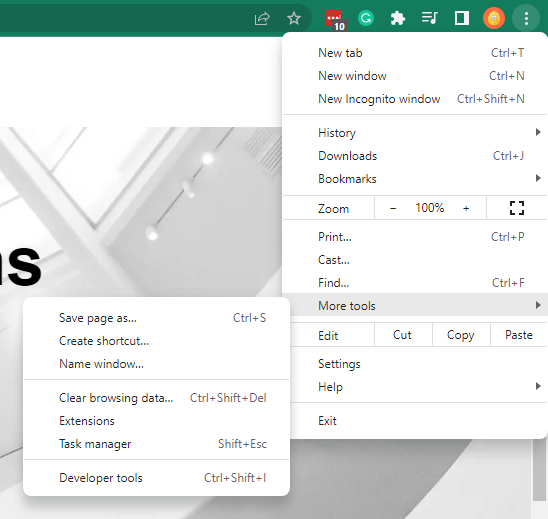
Bu, oluşturduğunuz içeriği içeren bir HTML dosyasını indirecek ve size sayfalarınızın yerel bir kopyasını verecektir.
Bu dosyaları daha sonra bir metin düzenleyicide veya web tarayıcısında açabilirsiniz. Sayfalarınızı manuel olarak kaydetmek, Wix aboneliğinizin WordPress geçişiniz tamamlanmadan sona ermesi durumunda bilgi kaybına karşı da sizi korur.
3. Adım – RSS beslemesini kullanarak blog gönderilerini Wix'ten dışa aktarın
Daha önce de belirtildiği gibi, bir blogu taşırken blog gönderilerini dışa aktarmanız gerekir. Bu, RSS beslemesini indirerek ve ardından bu RSS dosyasını WordPress'e aktararak yapılır.
Wix'te RSS beslemeleri etkinleştirilmişse, besleme dosyasını username.wixsite.com/yourwebsite/blog-feed.xml adresinde bulabilirsiniz; burada “username” Wix kullanıcı adınız ve 'yourwebsite' sitenizin adıdır. Kodun bulunduğu sayfada herhangi bir yeri sağ tıklayın, Farklı Kaydet seçeneğini seçin ve dosyayı bilgisayarınıza kaydedin:
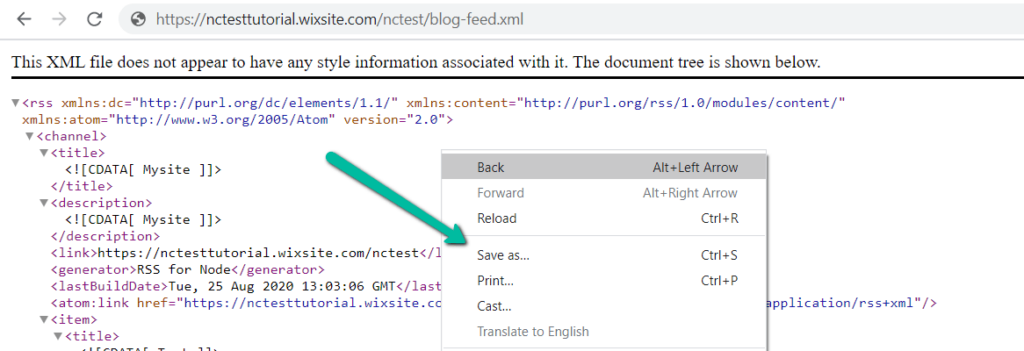
Eksiksiz bir talimat seti için Bilgi Tabanımızı ziyaret edin.
Adım 4 – İhtiyaçlarınıza uygun bir WordPress teması seçin
Bir sonraki adım, ihtiyaçlarınıza uygun bir WordPress teması seçmektir. Bunu, popüler ücretsiz WordPress temalarını arayarak veya premium tema seçeneklerine göz atarak yapabilirsiniz. WordPress tema mağazasında Wix şablonunuz için tam bir eşleşme bulmanın zor olduğunu hemen fark edeceksiniz, bu nedenle birden fazla seçeneği gözden geçirmek zaman alır.
Biraz çaba sarf ederek eski Wix temanıza çok benzeyen bir WordPress teması bulmanız muhtemeldir.

Dikkat edilmesi gereken temel alanlar şunlardır:
- Logo konumu
- En iyi gezinme stili
- Varsayılan yazı tipi benzerlikleri
- Sayfa düzeni benzerlikleri
- Ücretsiz özellikler ve premium
WordPress ekosistemi, Wix ile elde edemeyeceğiniz binlerce ek seçenek sunar ve çoğu modern tema sınırsızca özelleştirilebilir. Ancak, ihtiyaçlarınızı karşılayan bir tema bulmak önceden zaman kazandırır ve gelecekte her sayfayı ayrı ayrı özelleştirmek zorunda kalmadan sitenizi kolayca büyütebilmenizi sağlar.

EasyWP'de, sayfalarınız için mevcut seçenekleri en üst düzeye çıkaran Brizy gibi sayfa oluşturucuların esnekliğinden de yararlanıyoruz. Temaları ararken ekran görüntülerine, örnek web sitelerine bakın ve doğru seçimi bulana kadar canlı bir önizleme yapın. Ve unutmayın, her zaman farklı bir tema ile değiştirebilirsiniz.
Adım 5 – WordPress blok düzenleyicisini kullanarak tüm içerik sayfalarını içe aktarın ve biçimlendirin
Bir sonraki adım, tüm içeriği içe aktarmak ve WordPress blok düzenleyicisini kullanarak biçimlendirmektir. Bunu yapmanın en hızlı yolu, Kopyala ve Yapıştır yöntemini kullanmaktır.
Sayfalar ve gönderiler oluştururken, eski Wix sayfalarınızın URL'lerinin WordPress'te oluşturduğunuz URL'lerle aynı olduğundan emin olmak çok önemlidir.
ilk yapıştırma
Wix sitenizden metin ve görüntüleri kopyalayın ve WordPress sayfa düzenleyicisine yapıştırın. İçeriğe sahip olduğunuzda, onu biçimlendirmeniz gerekir. Bunu, aşağıdaki gibi öğelere blok ekleyerek ve dönüştürerek yapabilirsiniz:
- Başlıklar
- paragraflar
- sütunlar
- Gruplar
- Listeler
- alıntılar
- Görüntüler
- Galeri
- Medya ve Metin
WordPress Gutenberg düzenleyicisine aşina değilseniz, WordPress'te blokların nasıl kullanılacağına ilişkin makalemize göz atmanızı tavsiye ederim. Sayfalarınızı biçimlendirirken nelerin mümkün olduğu konusunda size bir fikir verecektir.
Başlıklar ve paragraflar
Wix'ten metin kopyalayıp WordPress'e yapıştırdığınızda, biçimlendirmeyi kontrol etmek isteyeceksiniz. Tüm başlıklar Başlık blokları içinde biçimlendirilmelidir. Bir başlık paragraf metni olarak yapıştırıldığında, kayan menünün sol ucundaki Simge'ye tıklayın ve metni bir Başlığa dönüştürün.
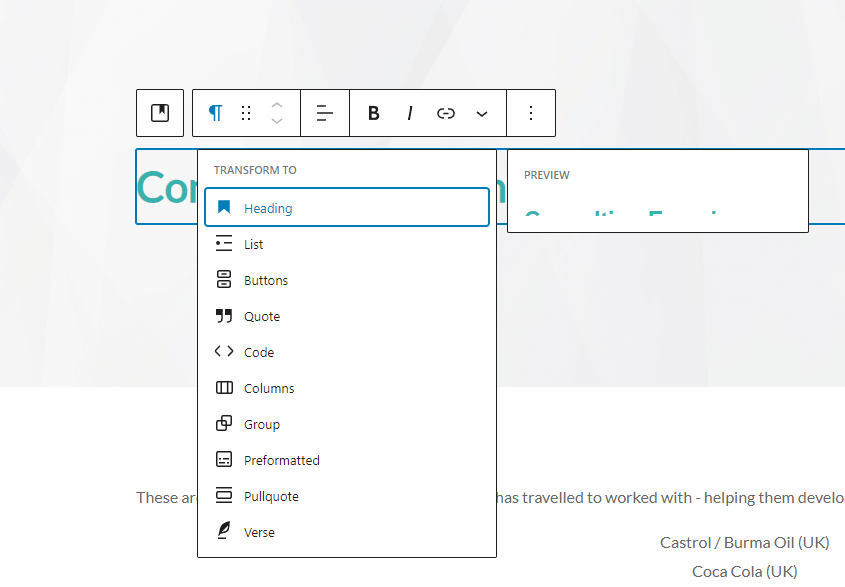
Benzer şekilde, bir paragraf başlangıçta başlık, alıntı veya liste olarak biçimlendirilmişse, Paragrafa dönüştürmek için aynı işlemi kullanın.
Her sayfayı incelerken, yeni ve eski sayfalarınızı görsel olarak karşılaştırmak ve gerektiği gibi ayarlamak için WordPress'teki Önizleme seçeneğini kullanın.
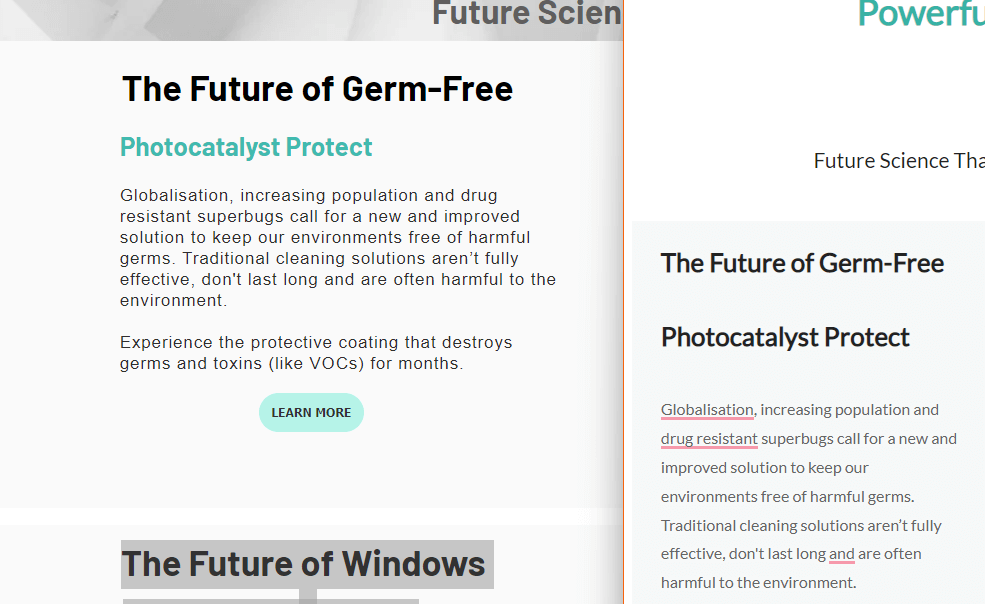
İçeriğinizi doğru şekilde hizalamak için yapıştırılan metin bloklarını Medya ve Metin bloklarına dönüştürmeniz de gerekebilir. WordPress'teki Medya ve Metinler engelleme sistemi, Wix'ten çok farklı çalışır, ancak WordPress bu güçlü, esnek aracı anlamak için kapsamlı bir kılavuz sunar.
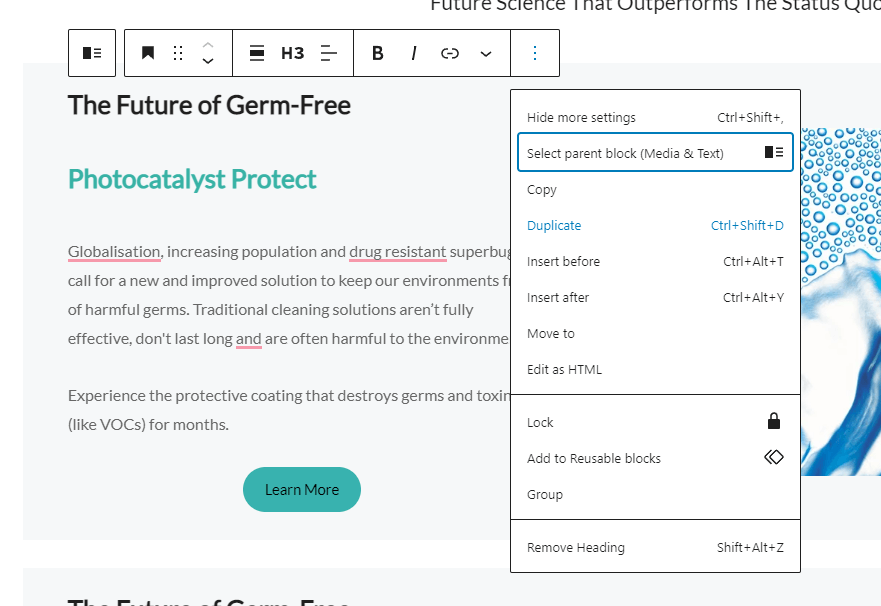
Listeler
Listeler bir Wix sitesinden WordPress'e yapıştırıldığında, numaralı bir Sıralı Listeye mi yoksa basit madde işaretleri içeren bir Sırasız listeye mi ihtiyacınız olduğunu değerlendirin. Liste otomatik olarak biçimlendirilmediyse seçiminizi yapmak için kayan çubuğu kullanın.
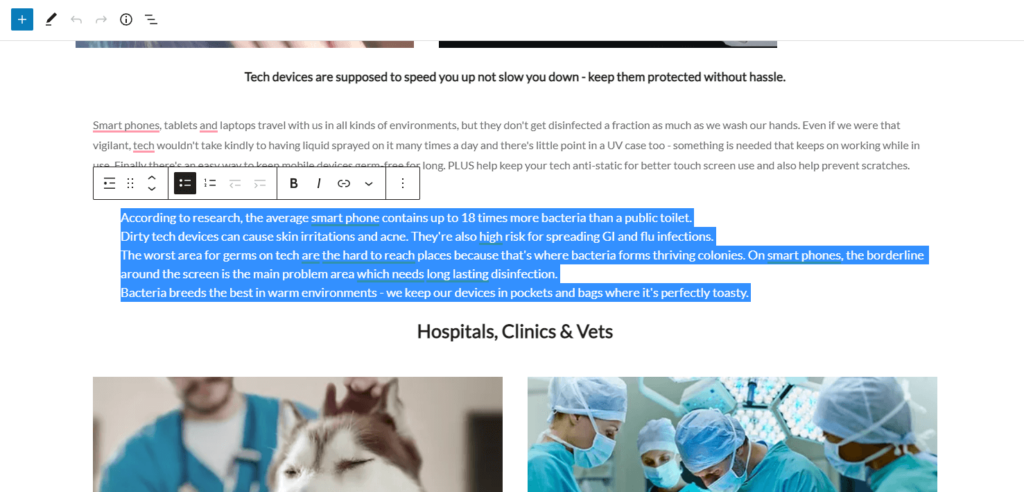
Resim galerileri ve videolar
Sayfalarınız için fotoğraflar, çizimler ve videolar çok önemlidir ve bir siteyi taşırken bunları doğru şekilde biçimlendirmek çok önemlidir. Görüntüleri düzenleyiciye zaten yapıştırmış olsanız bile, bunları Medya Galerisi'ni kullanarak değiştirmeniz gerekecektir.
Görüntüler değiştirilmelidir çünkü basitçe yapıştırıldıklarında WordPress varsayılan olarak eski Wix tarafından barındırılan görüntü URL'sini kullanır. Düzenlemek istediğiniz resme tıklayın, ardından kayan araç çubuğunda Değiştir'e tıklayın.
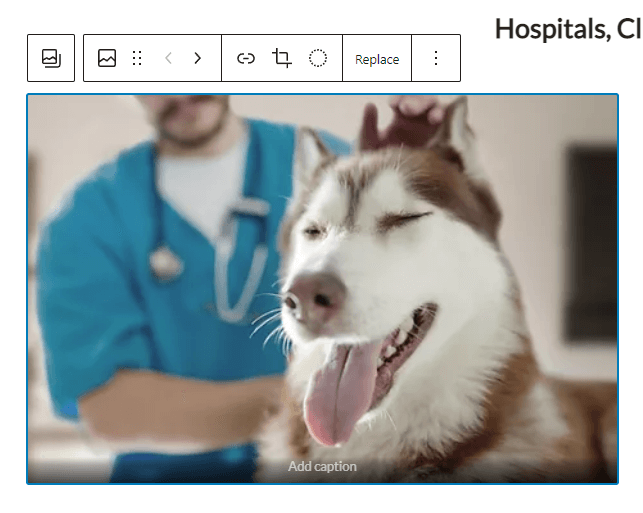
Ardından, daha önce kaydettiğiniz görüntü dosyasını sabit sürücünüze yükleyin . Bu, yeni WordPress barındırma sunucunuzda resminizin yeni bir kopyasını oluşturacak ve artık eski siteyle hiçbir şekilde ilişkili olmamasını sağlayacaktır.
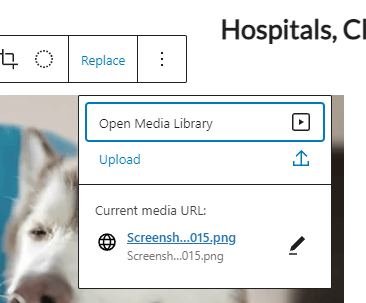
Düğmeler
Yeni WordPress temanızın varsayılan düğme biçimlendirmesini, düğmelerinizin Wix'teki stiliyle karşılaştırın. Büyük olasılıkla, her bir düğmenin metnini, bağlantılarını ve rengini güncellemeniz gerekecek.
Değiştirmek için düzenleyici içindeki düğmeye tıklayın, ardından tarayıcı pencerenizin sağ tarafındaki Engelleme ayarlarına bakın. Düğmenizi gerektiği gibi ayarlamak için renk ve tipografi ayarlarını kullanın.
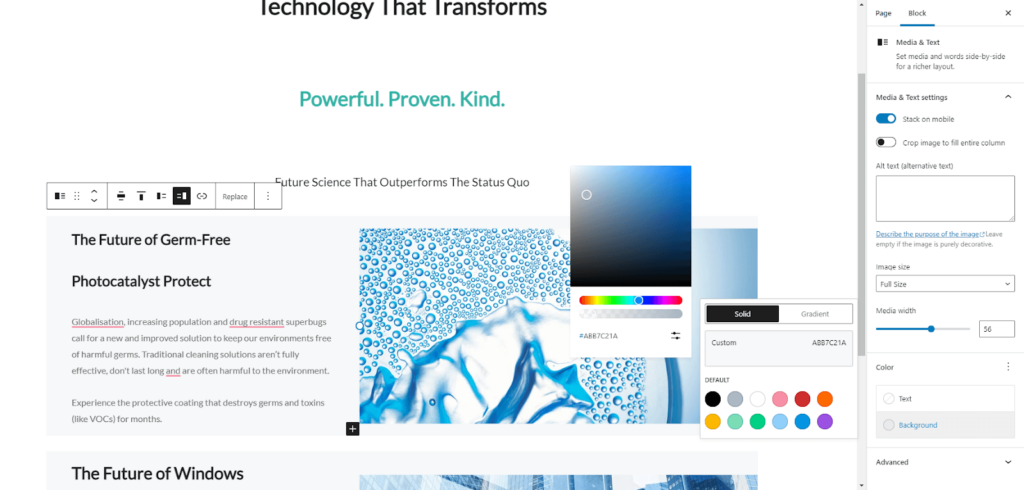
Düğmeniz hala vurgulanmış durumdayken, kullanıcıları yeni sitenizde doğru sayfaya yönlendireceğinden emin olmak için köprüyü kontrol edin.
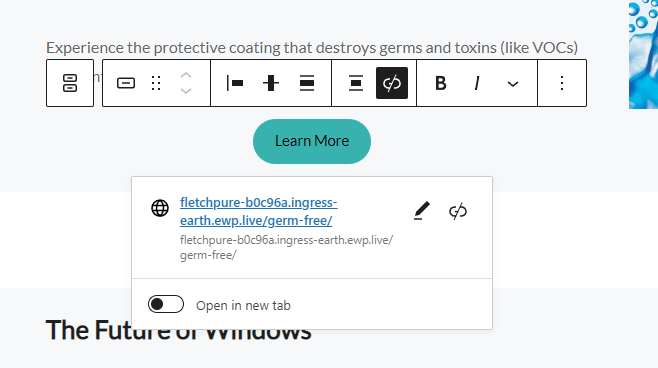
URL'leriniz değişmiyorsa (ve daha önce de söylediğimiz gibi, onları aynı tutmak en iyisidir), sorun değil. Ancak sayfa URL'leriniz herhangi bir nedenle değiştiğinde, tüm düğmelerin güncellenmesi gerekir.
Web sitenizdeki her düğme için bu adımları tekrarlamanız gerekecek ve kapsamlı olmak çok önemlidir.
Formlar
Hangi taşıma biçimini seçerseniz seçin, Wix'teki form ayarlarınız kopyalanmayacaktır. WordPress'te ihtiyaçlarınıza uygun bir form eklentisi yüklemeniz gerekir. Brizy'nin iletişim formu entegrasyonları vardır, ancak birçok seçenek mevcuttur. Contact Form 7, en popüler WordPress iletişim formu eklentilerinden biridir.
Kurulduktan sonra, WordPress Kontrol Paneli > İletişim > İletişim Formları > Düzenle'den yönetebilirsiniz. Yeni sitenizi kurmak için eski sitenizdeki form ayarları notlarınızı kullanın.
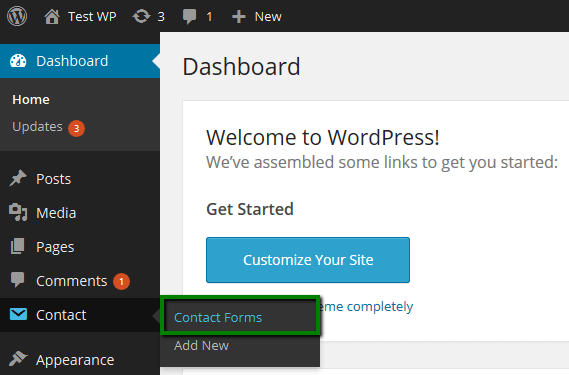
Menüler
WordPress menüleri, ücretsiz temalar kullanıyor olsanız bile son derece özelleştirilebilir. Görünüm ayarlarına gidin, Menüler öğesini seçin ve Menü yapınızı düzenleyin. Navigasyondaki tüm bağlantılı öğelerin WordPress'te göründüğünden emin olmak için eski sitenizi kontrol etmeniz çok önemlidir.
Menüler, göründükleri sırayı değiştirmek için sayfaları yukarı ve aşağı sürükleyerek ayarlanabilir. İkincil bir sayfanın başka bir ana sayfanın altında görünmesini istiyorsanız, onu hafifçe sağa sürüklemeniz yeterlidir.
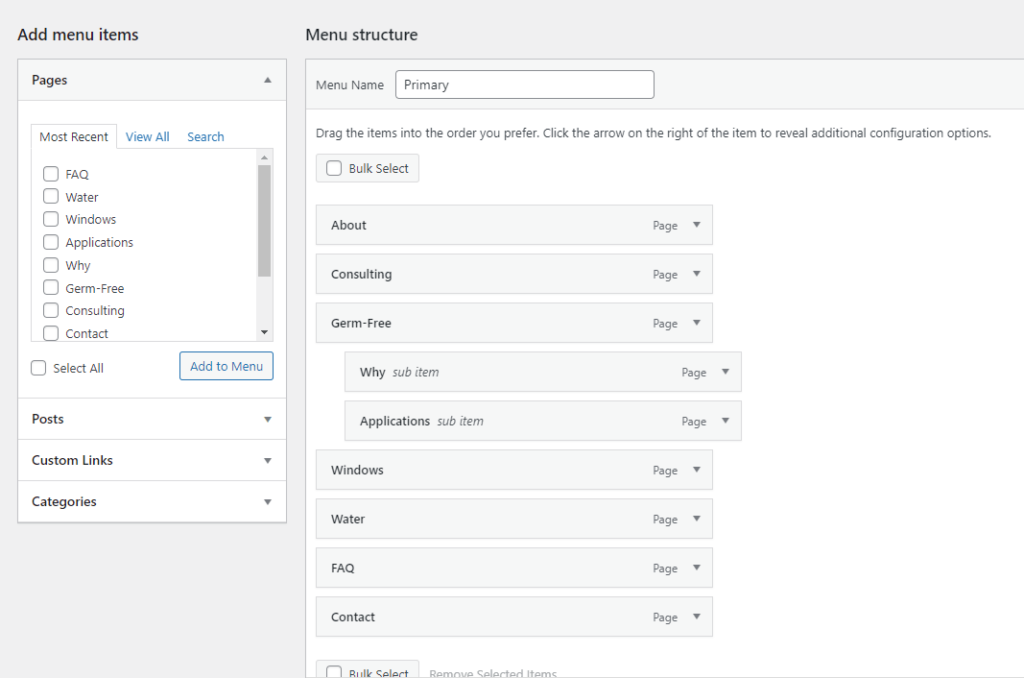
Üçüncü taraf eklentiler ve kod
WordPress, sayısız eklenti ve tema sayesinde büyük bir esneklik sunarken, aradığınız belirli işlevlere sahip olmayabilir. Örneğin, bir müşteri ödül programını, açılır sohbet pencere öğelerini veya gelişmiş analitiği entegre etmek istediğinizde özel kod eklemeniz gerekebilir.
Neyse ki WordPress, kodu düzenlemeyi ve projeniz için gerekli değişiklikleri yapmayı oldukça kolaylaştırır. Özel HTML, CSS ve PHP hakkında daha fazla bilgi edinmek için eksiksiz kılavuzumuza bakın.
Adım 6 – Alan adınızı web sitenize bağlayın
Bu adım oldukça basittir: Namecheap hesabınızdan veya başka bir kayıt kuruluşundan bilgileri ekleyerek alan adınızı web sitenize bağlayın. EasyWP barındırma ile bu, müşteri kontrol panelimiz aracılığıyla daha da kolaydır.
Talimatlar, kullandığınız kayıt operatörüne ve seçtiğiniz barındırma paketine bağlı olarak farklılık gösterebilir. URL yapınızın haritasını zaten çıkarmış olduğunuzdan, etki alanı aktif olur olmaz her şey yerli yerinde olmalıdır.
Yeni CMS'nizi tanıma
Wix sitenizi WordPress'e taşıma süreci zaman alırken, geçişin faydaları neredeyse anında başlayacaktır. Yeni siteniz her zamankinden daha fazla yetenek ve esnekliğe sahip olacak. İlk başta birçok sorunuz olabilir, ancak neyse ki parmaklarınızın ucunda 200 milyondan fazla WordPress kaynağı var.
Bir Wix sitesini WordPress'e taşıma konusunda ek ipuçlarınız varsa bize bildirin. Görüşlerinizi paylaşmak isteriz.
